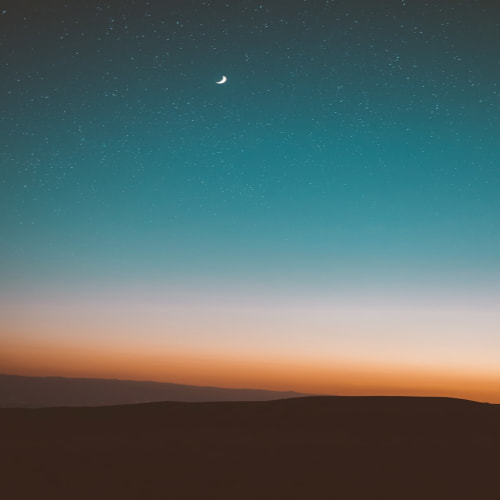당신의 데이터는 소중하니까요! 설정 몇 개만 바꿔도 매달 몇 기가바이트는 절약할 수 있습니다 📉
안녕하세요, 여러분! 저는 한 달에 1GB도 안 쓰는 저데이터족입니다. 원래는 무제한 요금제를 썼는데, 어느 순간 ‘도대체 내가 이렇게까지 데이터를 쓸 일이 있나?’ 싶더라고요.
그 이후로 하나씩 설정을 바꾸다 보니 지금은 저렴한 요금제로 바꾸고도 충분히 만족하며 살고 있어요. 오늘은 제가 실제로 실천 중인 모바일 데이터 절약 꿀팁들을 정리해 보았어요. 생각보다 간단한 설정 몇 개로 확실하게 아낄 수 있답니다!
목차
백그라운드 앱 데이터 차단하기
스마트폰을 아무리 안 써도 데이터가 줄줄 새어나가는 경험, 다들 해보셨죠? 그 주범은 바로 백그라운드 앱입니다. 사용하지도 않는데 뉴스 앱이 계속 업데이트하거나, 이메일이 수시로 동기화되면서 데이터를 소비해요. 설정에서 "백그라운드 데이터 제한"만 체크해줘도 데이터 소비가 확 줄어듭니다. 안드로이드에서는 설정 > 네트워크 및 인터넷 > 데이터 사용량 > 앱별 사용량으로 들어가 차단하고 싶은 앱을 선택하면 되고요, iOS는 설정 > 셀룰러에서 앱 별 스위치를 꺼주면 됩니다.
영상 자동 재생 끄는 방법 비교
영상 자동 재생은 데이터 먹는 하마예요. 특히 SNS 앱은 스크롤만 해도 영상이 자동으로 실행되기 때문에 하루 종일 틀어두면 수백MB는 순식간입니다. 주요 앱들의 자동재생 끄는 법을 정리해볼게요.
| 앱 | 설정 경로 | 설명 |
|---|---|---|
| 인스타그램 | 설정 > 계정 > 데이터 사용 | Wi-Fi에서만 자동재생 설정 가능 |
| 유튜브 | 설정 > 자동재생 | 자동재생 끄기 가능 |
| 페이스북 | 설정 > 미디어 > 자동재생 | 데이터 절약 모드로 설정 |
Wi-Fi 우선 설정 꼭 켜두세요
생각보다 많은 사람들이 와이파이가 잡히는 환경에서도 셀룰러 데이터를 쓰고 있는 걸 모릅니다. 그 이유 중 하나가 바로 ‘Wi-Fi 우선 사용’ 설정이 꺼져 있기 때문이에요. 기본적으로 켜져 있는 경우가 많지만, 일부 폰이나 OS에서는 비활성화되어 있을 수도 있거든요. 꼭 한 번 확인해보세요.
- 안드로이드: 설정 > Wi-Fi > 고급 설정 > 네트워크 전환 자동화
- iOS: 설정 > 셀룰러 > Wi-Fi 지원 끄기
운영체제별 데이터 세이버 모드
많은 분들이 ‘데이터 세이버’ 기능을 그냥 무시하고 지나치는데요, 사실 이거 하나만 켜줘도 하루에 수십~수백MB씩 아낄 수 있습니다. 특히 백그라운드 활동, 자동 동기화, 고화질 이미지 로딩 등을 자동으로 제어해줘서 실사용에는 큰 지장이 없으면서도 데이터는 크게 절약됩니다.
| 운영체제 | 설정 경로 | 기능 설명 |
|---|---|---|
| 안드로이드 | 설정 > 네트워크 > 데이터 세이버 | 모든 앱의 백그라운드 데이터 차단 |
| iOS | 설정 > 셀룰러 > 데이터 모드 | 저데이터 모드로 자동 전환 |
앱 별 데이터 사용 제한 설정
모든 앱이 다 같은 방식으로 데이터를 쓰는 건 아니죠. 그래서 앱마다 개별적으로 데이터 사용량을 제한할 수 있는 기능도 꽤 유용합니다. 예를 들어, 넷플릭스는 모바일 스트리밍 화질을 ‘저화질’로 설정할 수 있고, 카카오톡은 이미지 자동 다운로드를 Wi-Fi에서만 하도록 설정할 수 있어요.
- 넷플릭스: 앱 > 설정 > 데이터 저장모드 > ‘Wi-Fi에서만 보기’
- 카카오톡: 설정 > 채팅 > 사진/동영상 자동 다운로드 해제
- 유튜브: 설정 > 일반 > ‘모바일 데이터로 HD 스트리밍 허용’ 끄기
생활 속에서 실천 가능한 절약 팁
마지막으로, 설정 외에도 평소 습관을 조금만 바꿔도 데이터 아끼기에 큰 도움이 됩니다. 스마트폰을 사용하는 환경 자체를 조금 바꾸는 것만으로도 효과가 커요.
- 지하철이나 이동 중엔 데이터 사용 자제하기 (캐시된 콘텐츠 활용)
- 사진/영상 업로드는 꼭 Wi-Fi 환경에서만 하기
- 앱 자동 업데이트를 Wi-Fi에서만 되게 설정하기
아니요, 앱은 여전히 사용 가능합니다. 단지 앱을 사용하지 않을 때 자동으로 데이터를 소비하는 것만 차단됩니다.
Wi-Fi 신호가 약할 경우 자동으로 모바일 데이터로 전환되는 설정이 있을 수 있습니다. 'Wi-Fi 우선' 설정을 꼭 확인하세요.
일부 앱은 제한될 수 있지만, 기본적인 푸시 알림은 대부분 유지됩니다. 중요한 앱은 예외 설정을 해두면 안전해요.
생각보다 큽니다. 1~2분짜리 영상도 누적되면 하루에 수백MB를 넘길 수 있어요. 자동재생 설정 꼭 조정하세요.
실제로 잘 쓰지 않는 앱이라면 삭제하는 것도 방법입니다. 특히 무거운 SNS나 쇼핑 앱은 데이터도 많이 먹어요.
비슷한 점도 있지만 다릅니다. 데이터 절약은 주로 네트워크 트래픽 줄이기고, 배터리 절약은 화면 밝기, 프로세서 제어 같은 것에 더 가깝죠.

오늘 소개한 팁들, 진짜 어렵지 않죠? 사실 저도 처음엔 귀찮아서 안 했는데, 막상 해보니까 데이터 걱정에서 좀 해방되는 느낌이에요. 매달 요금도 줄고, 심지어 배터리도 오래 가는 기분이랄까요.
여러분도 지금 당장 한두 가지부터 실천해보세요. 이왕이면 댓글로 어떤 설정이 가장 효과 있었는지도 공유해주시면 더 좋고요 😊 우리 같이 데이터 아끼는 똑똑한 소비자 돼봐요!
'스마트폰 & IT 활용 팁' 카테고리의 다른 글
| 카카오톡 숨은 기능 10가지: 나만 몰랐던 편리한 기능들 (1) | 2025.04.11 |
|---|---|
| 네이버 메모 200% 활용법: 스마트한 일상 정리의 비결 (5) | 2025.04.06 |
| 구글 계정 활용 꿀팁, 이렇게까지 쓸 수 있다고? (1) | 2025.04.04 |
| 챗GPT 독주 끝? 구글 제미나이, 무료 기능과 속도로 AI 판 뒤흔드나 (0) | 2025.04.03 |
| 구글 계정 200% 활용법: 놓치면 후회할 필수 꿀팁 모음 (1) | 2025.04.03 |